
【Googleカレンダー】リマインダー機能の使いこなし方!
Contents[OPEN]
【Googleカレンダー】リマインダーの通知がこない原因は?
Googleカレンダーで設定したリマインダーは、設定した期日が来るとスマホのホーム画面やメールで通知をしてくれるので、大切な約束事や用事を忘れて大失敗することを避けられます。
しかし、リマインダーを設定し、Googleカレンダーにも表示されているのに、期日が来ても通知が来ない場合がります。
これには、4つの原因が関係しています。
「非表示」「ToDoリスト」にチェックが入っている
通知が来ない場合に考えられる最初の原因は、「リマインダー」にチェックが入っておらず、「ToDoリスト」にチェックが入っていることです。
「ToDoリスト」が有効になっていると、リマインダーの設定をしても通知がされなくなってしまいます。また「リマインダー」にチェックが入っていないと、通知はされません。
それで「ToDoリスト」のチェックを外し、「リマインダー」にチェックを入れましょう。
設定方法を説明します。
まず、Googleカレンダーを開き、トップ画面にある「≡」をタップしましょう。
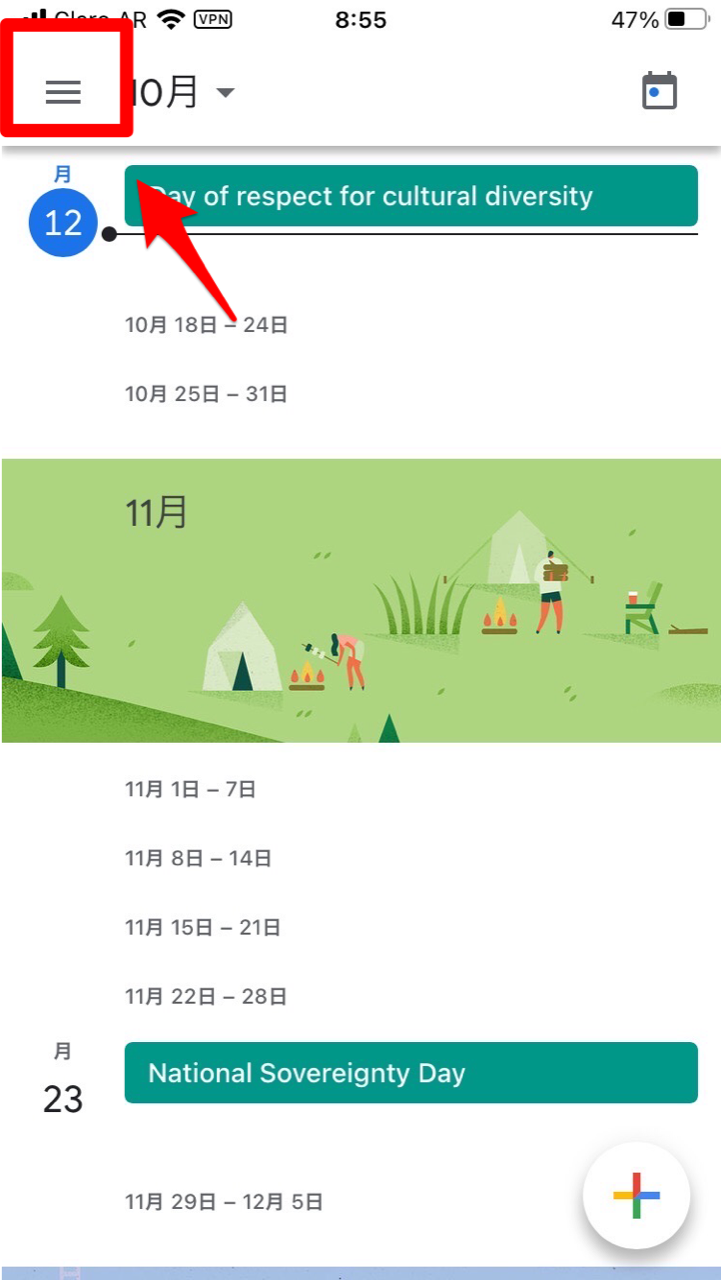
メニューが表示されます。表示されている項目の中に「リマインダー」があります。そこにチェックを入れ「ToDoリスト」のチェックを外しましょう。
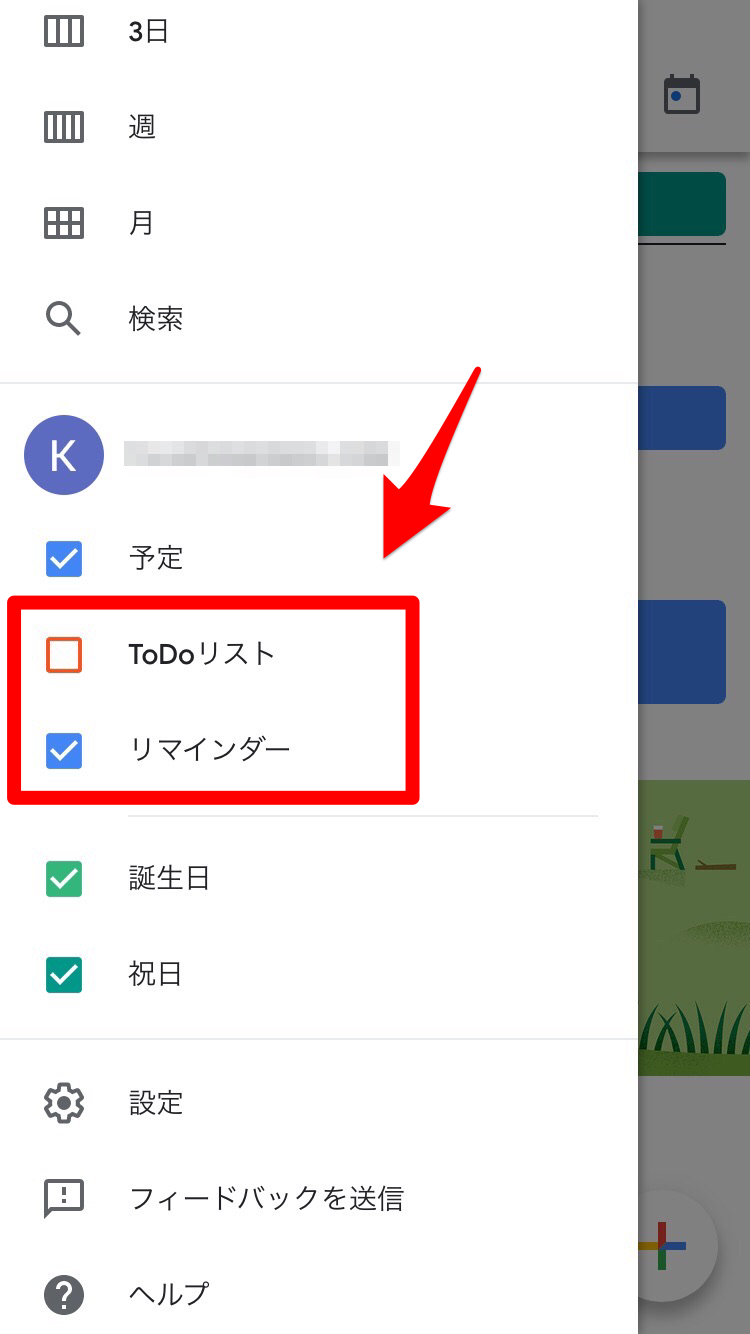
通知がGoogle Chromeに許可されていない
2つ目の原因は、リマインダー通知がGoogle Chromeで許可されていないことです。
これはPC版Googleカレンダーで通知がされない場合の原因として考えられるものです。
Google ChromeでGoogleカレンダーのリマインダー通知を許可する手順を説明します。
「Google Chrome」を開き画面右上にある「︙」をクリックしましょう。プルダウンメニューが表示されるので「設定」を選択します。
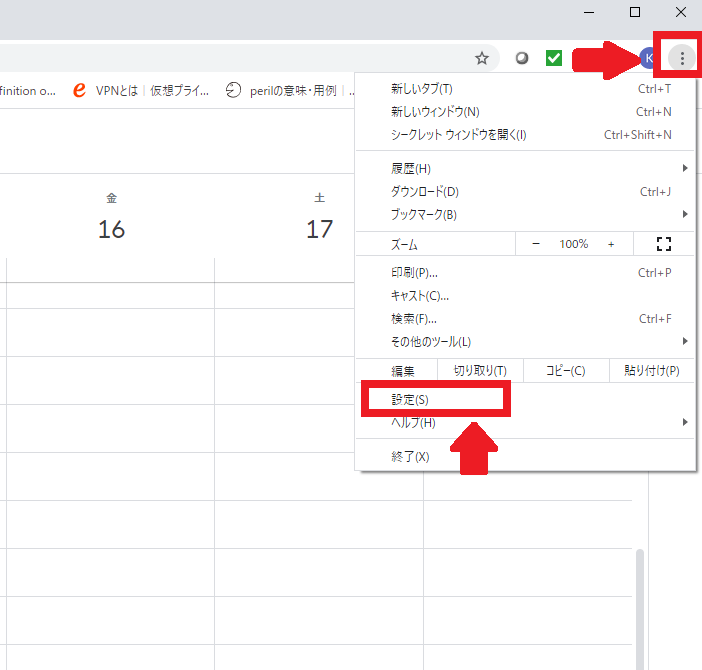
左メニューの中にある「プライバシーとセキュリティ」をクリックしましょう。
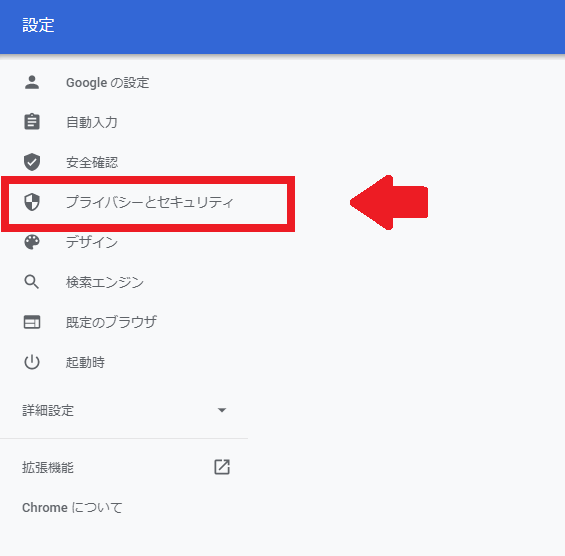
表示されている項目の中から「サイトの設定」をクリックしましょう。
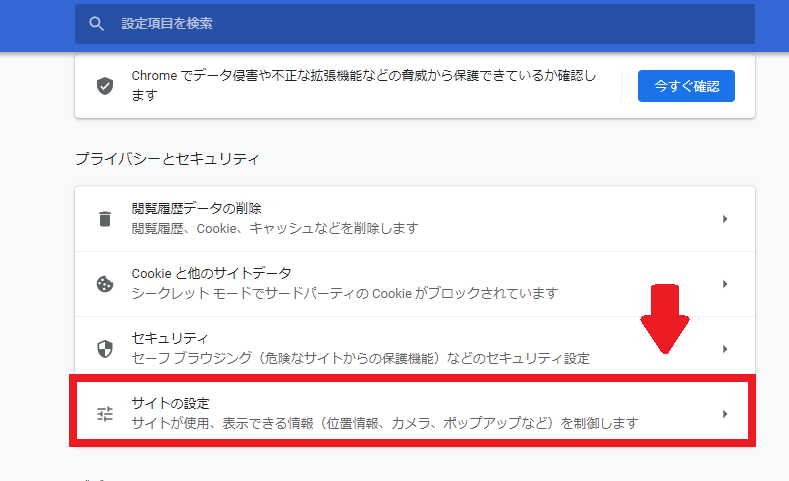
「サイトの設定」画面になるので「通知」をクリックします。
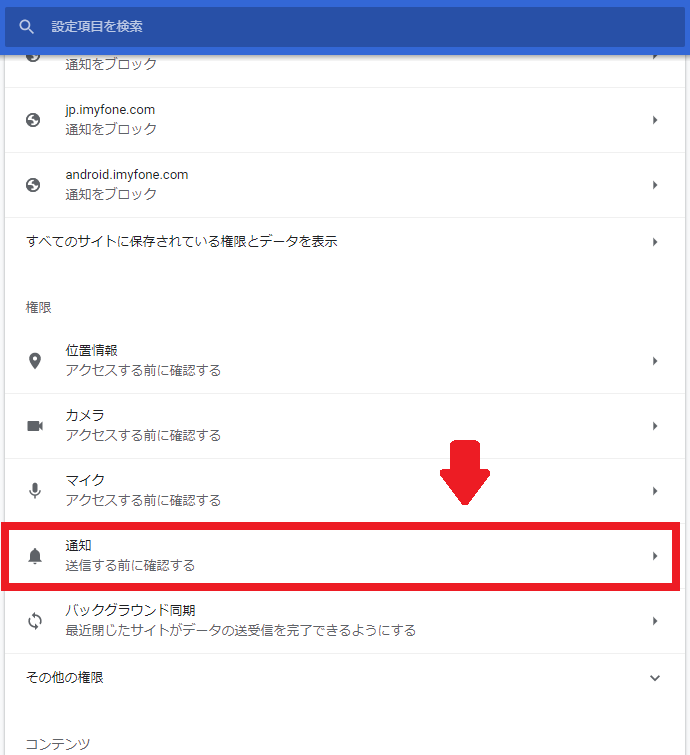
画面を下に向かってスクロールすると「許可」がありその横に「追加」があるのでクリックしましょう。
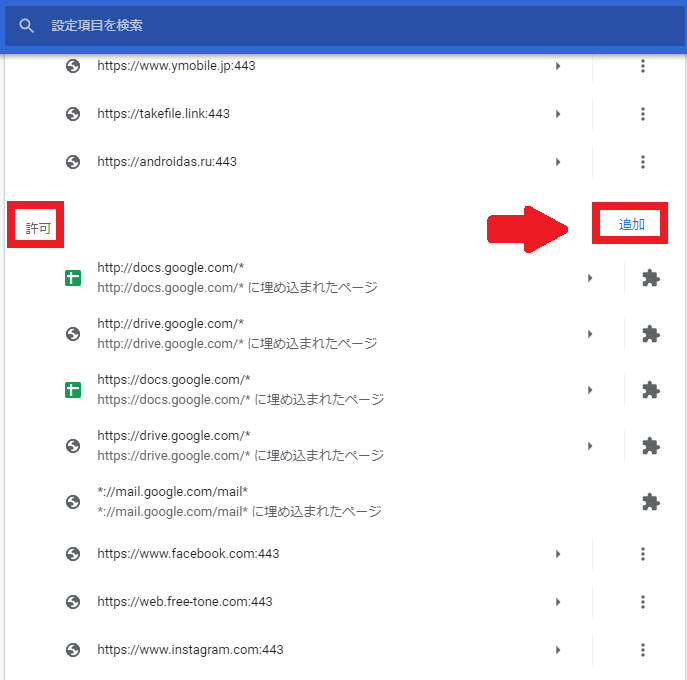
「サイトの追加」がポップアップされます。入力欄に「https://calendar.google.com/」を入力しましょう。
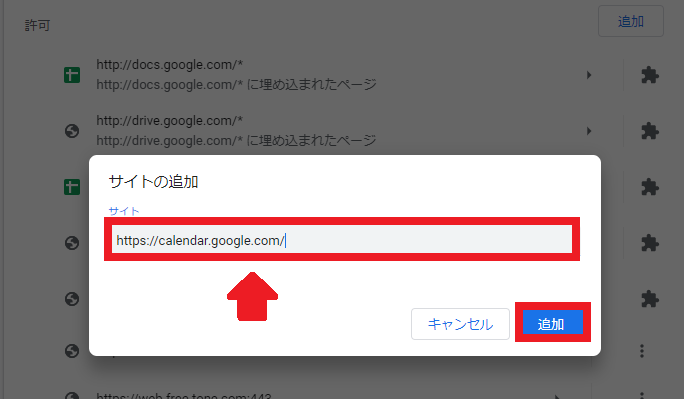
Googleカレンダーが許可リストに追加されました。
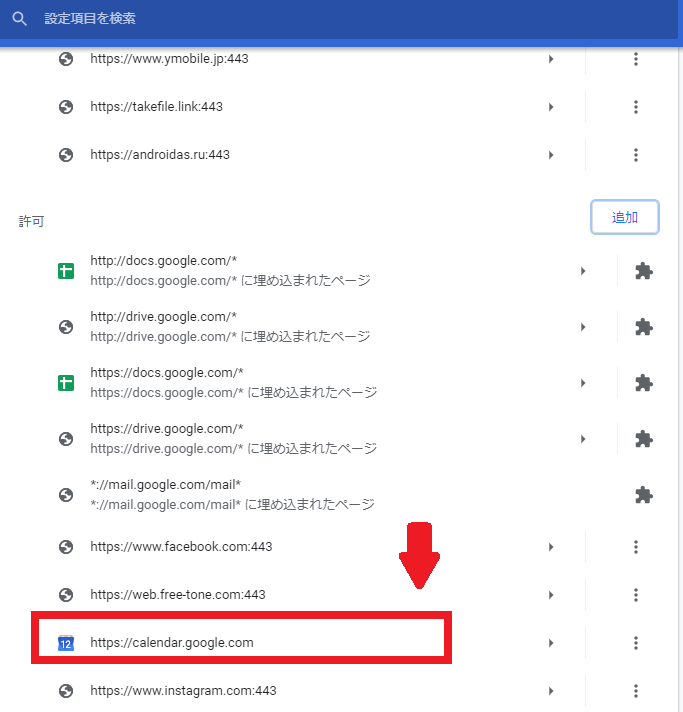
「終日」に設定している
3つ目の原因は、「終日」設定が「ON」になっていることです。
「終日」が「ON」になっていると、リマインダー通知がされないので注意しましょう。
確認方法を説明します。
Googleカレンダーを開き、設定したリマインダーをタップしましょう。
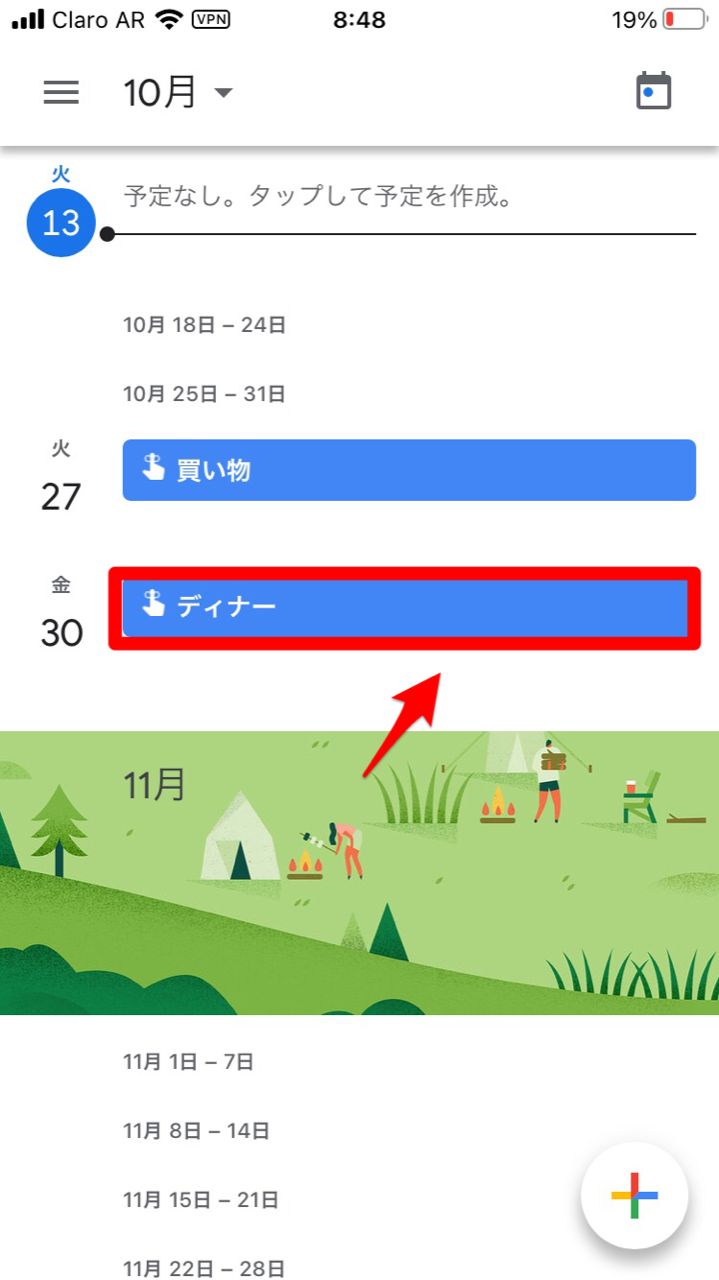
画面に「ペン」の記号で表示された「変更」アイコンがあるのでタップしましょう。
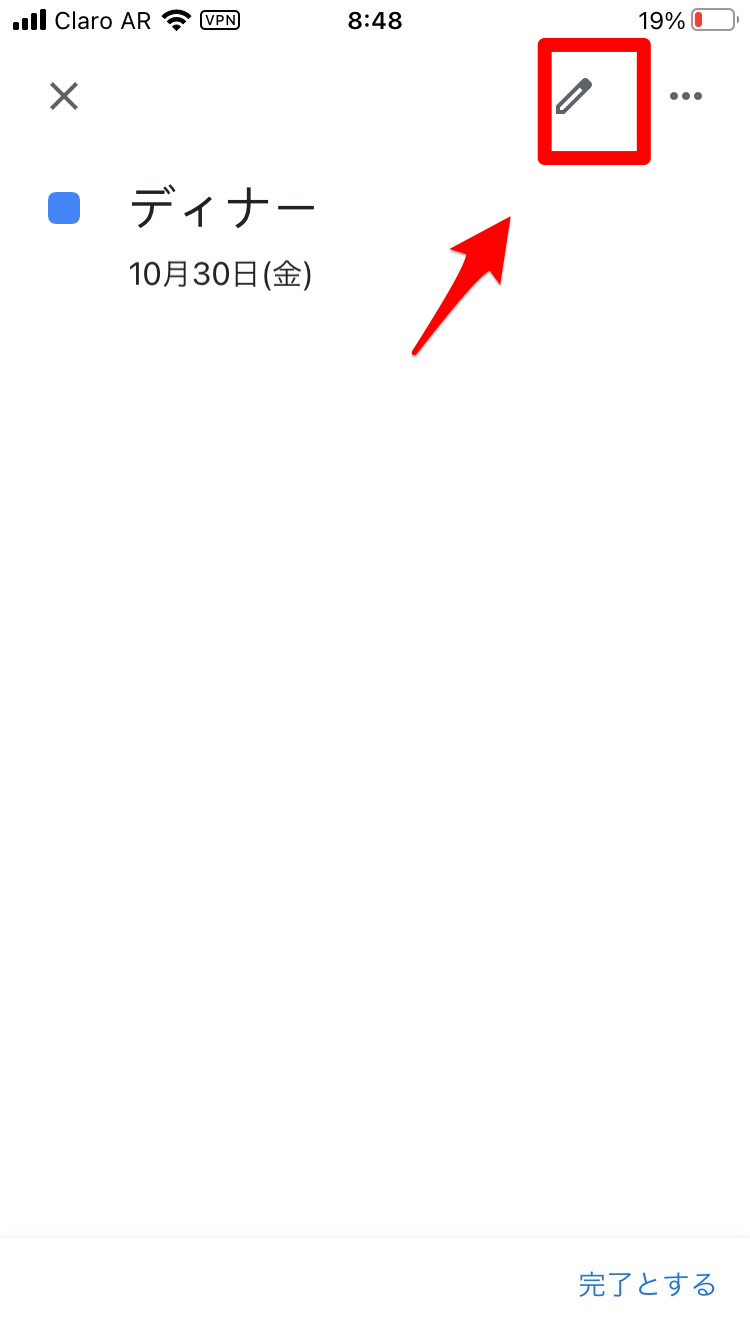
画面に「終日」があるので「OFF」にしましょう。
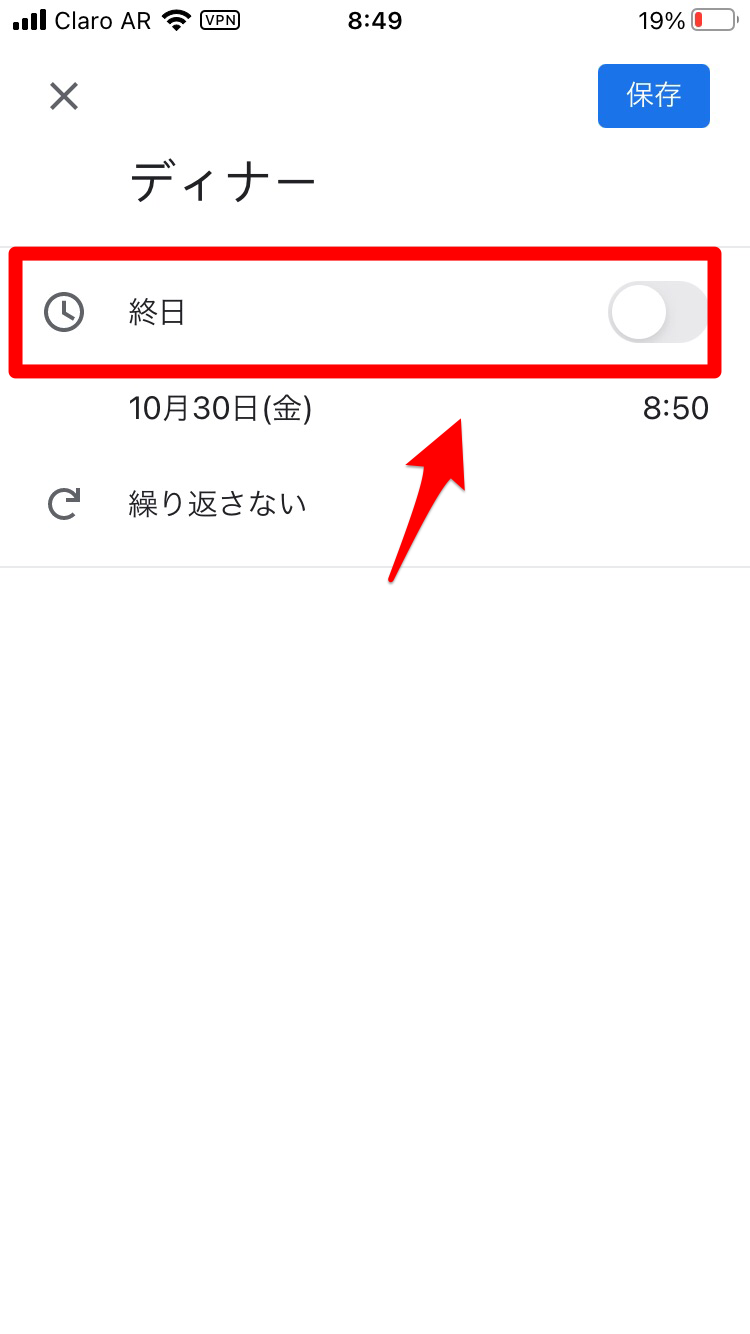
「完了とする」か「削除」してしまった
4つ目の原因は、「完了とする」か「削除」をクリックしてしまったことです。
「完了とする」とはタスクが完了したときに押すボタンですが、間違って予定日の前にこのボタンを押すと通知はされなくなります。
また設定したリマインダーを消去してしまえば当然、通知はされません。